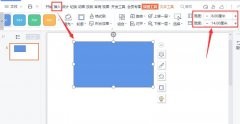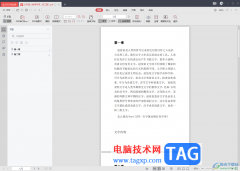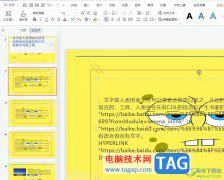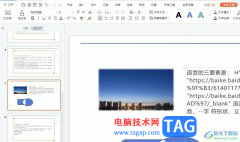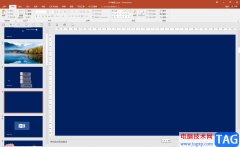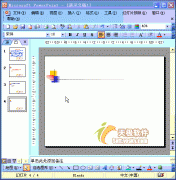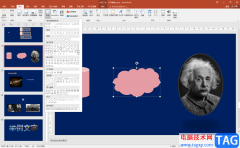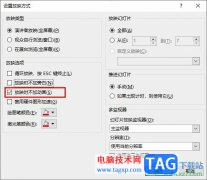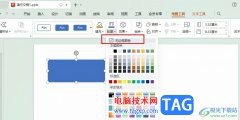很多小伙伴在选择幻灯片的编辑软件时都会将wps作为首选,因为WPS中的功能十分的丰富,并且操作简单。在WPS中我们可以对幻灯片进行顺序调整、动画效果添加等操作,有的小伙伴想要将幻灯片中的背景图片全都清除,这时我们只需要在设计的子工具栏中打开背景工具下的背景填充选项,然后将填充方式改为纯色填充,最后将颜色改为白色,再点击全部应用选项即可。有的小伙伴可能不清楚具体的操作方法,接下来小编就来和大家分享一下WPS PPT去除图片背景的方法。
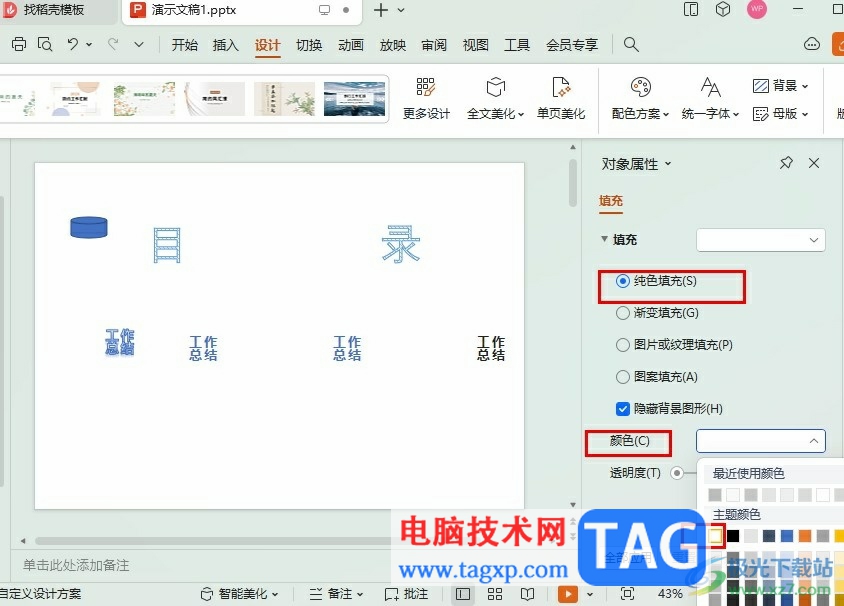
方法步骤
1、第一步,我们先右键单击一个演示文稿,然后在菜单列表中选择打开方式选项,再在子菜单列表中点击WPS office选项
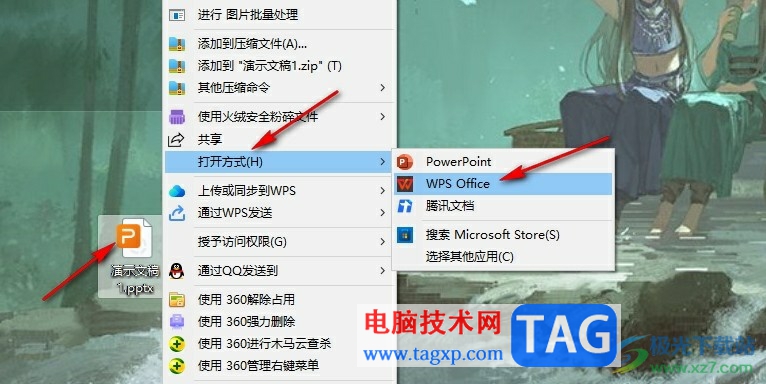
2、第二步,进入WPS页面之后,我们在页面上方的工具栏中点击打开设计工具
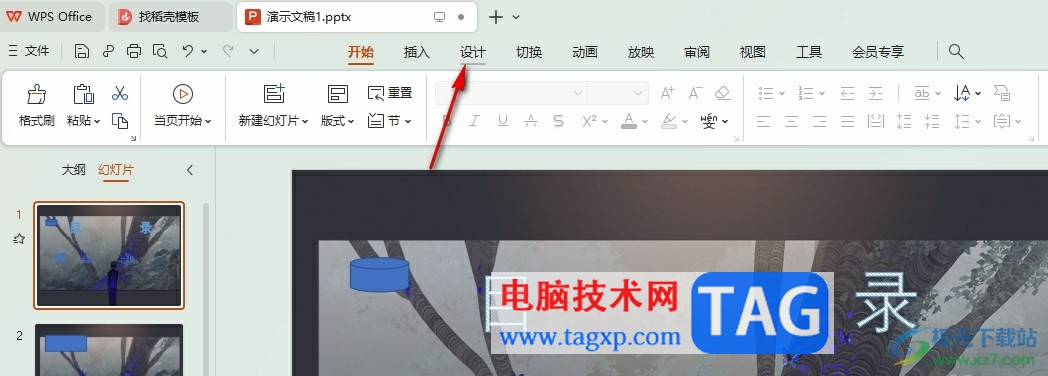
3、第三步,在设计的子工具栏中我们打开背景工具,然后在下拉列表中选择“背景填充”选项
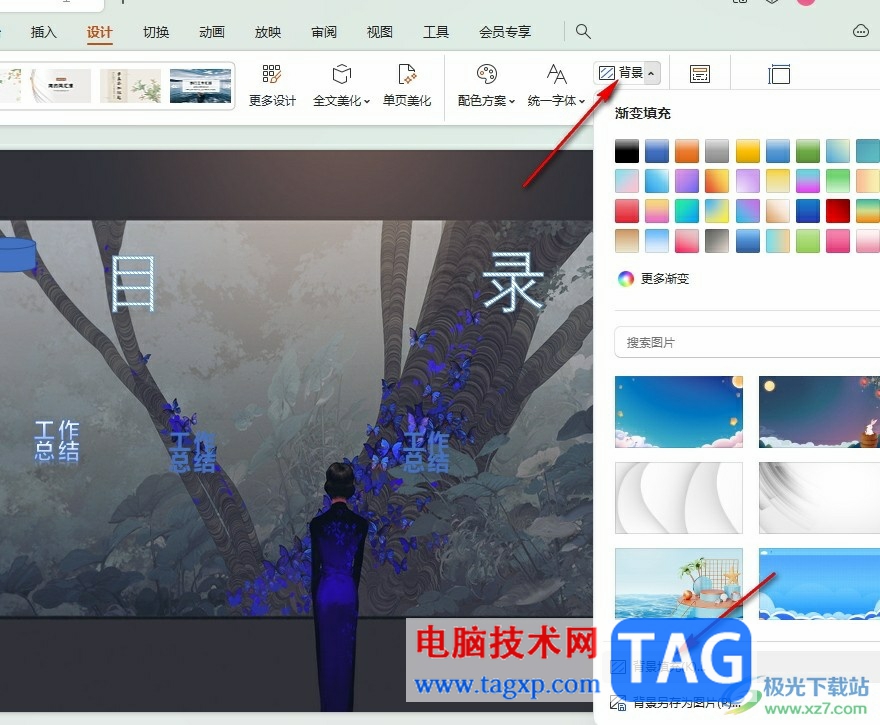
4、第四步,在背景填充窗格中,我们先将填充方式改为纯色填充,然后将颜色设置为白色
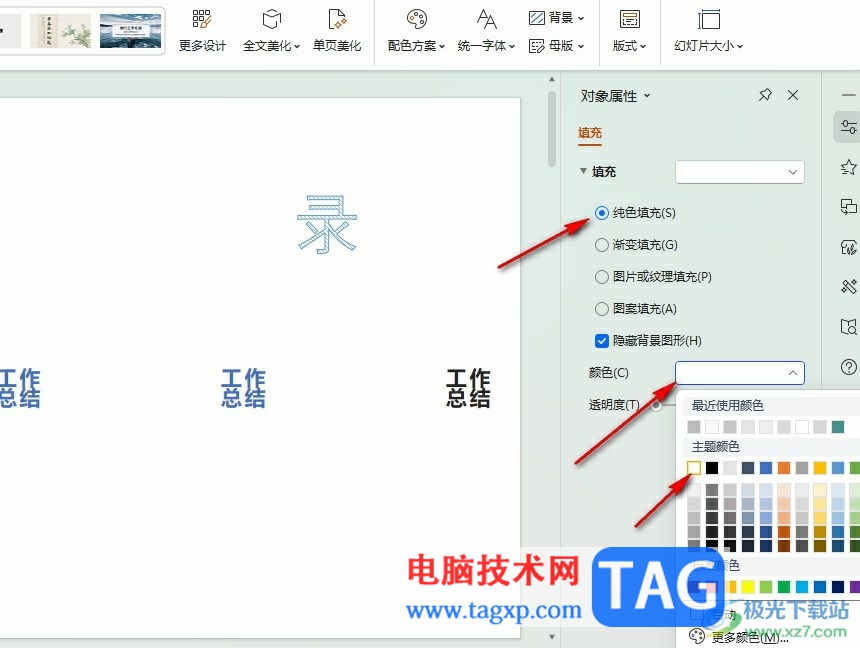
5、第五步,最后我们点击全部应用选项,就能看到所有幻灯片的图片背景都被去除了
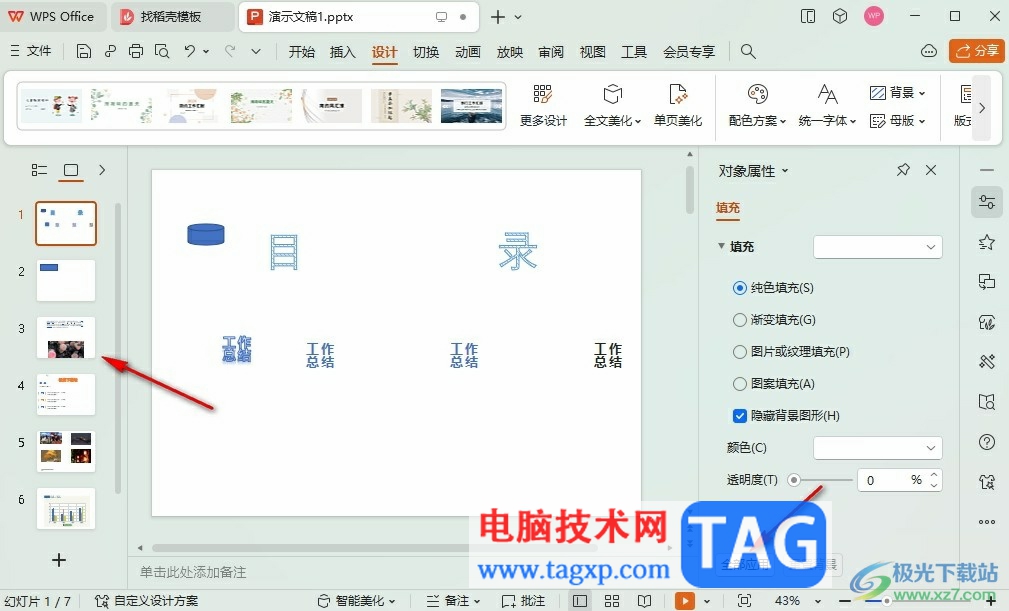
以上就是小编整理总结出的关于WPS PPT去除图片背景的方法,我们在WPS中打开背景填充窗格,然后将填充方式改为纯色填充,接着打开颜色选项,再在下拉列表中选择白色选项,最后点击全部应用选项即可,感兴趣的小伙伴快去试试吧。